Integração CV e Informakon - Integrações e API

CV + Informakon
A integração do CV com a Informakon é um processo fluído feito através de APIs. O processo de integração é iniciado na Informakon, onde você solicitará os dados de acesso à API e fará os cadastros dos Empreendimentos, Unidades e demais cadastros, e esses empreendimentos com suas unidades são sincronizados para o CV.
A construção da reserva/proposta é feita no CV e disparada para a Informakon para realizar a efetivação da venda, e em seguida será possível sincronizar esta venda com o CV, mas para isto, é necessário que o time da Informakon envie a venda para a nossa API de Reservas.
Para conferir todas as APIs públicas do CV, consulte a nossa documentação em https://desenvolvedor.cvcrm.com.br
Confira neste artigo:
- Quais dados são integrados?
- Pré-requisitos
- Configurações iniciais
- Configuração dos Perfis de Acesso
- Sincronização de Empreendimentos, Etapas, Blocos e Unidades
- Sincronização de Cidades, Países, Profissões e Séries
- Sincronização de Clientes
- Sincronização de Indexador
- Sincronização de Corretores
- Sincronização de Vendas
- Envio de Vendas
- Configurações do Workflow de Reservas

Quais dados são integrados?
A integração entre o CV e Informakon permite o envio de informações do CV para a Informakon, conteúdo não há o recebimento de dados da Informakon para o CV. Confira abaixo as informações suportadas por essa integração:
Módulo de vendas:
- Envio de Propostas
- Clientes
- Corretores
- Portal do Cliente
- Segunda via de Boleto
- Extrato
- IR (Imposto de Renda)
Pré-requisitos
- Ter solicitado a integração ao nosso time CV;
- Ter em mãos a URL (endpoint) da API da Informakon;
- Ter em mãos o Usuário e Senha de autenticação da API da Informakon;
- Liberar os IPs do CV dentro da Informakon (a lista de IPs será passada pelo nosso time).
Obs.: com exceção dos IPs, o envio das demais informações é de responsabilidade do cliente.
Configurações iniciais
Após ter tudo configurado no ambiente da Informakon e ter em mãos os dados da API (URL, usuário e senha), podemos iniciar o processo de integração no CV.
Acesse o seu Painel do Gestor, clique no menu "Configurações" > "Integrações".
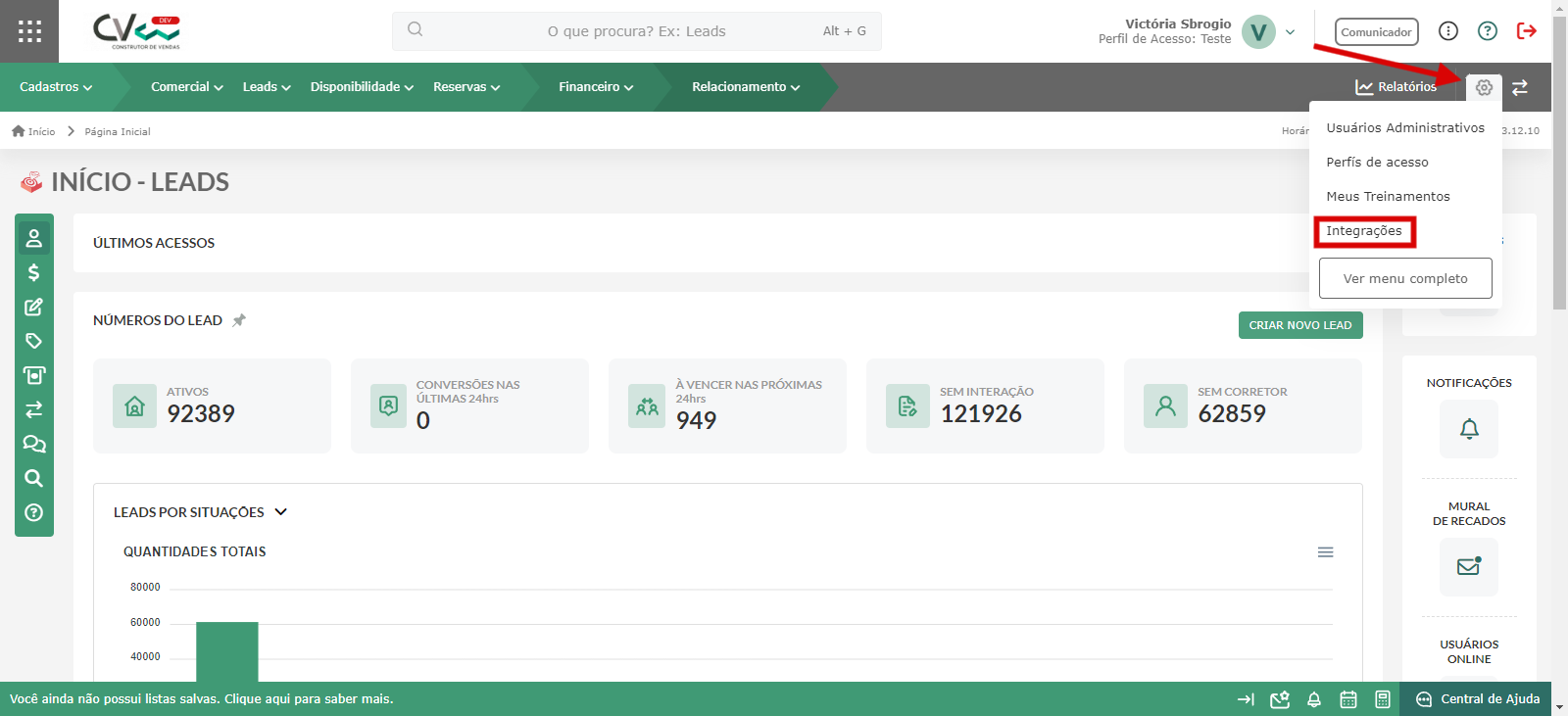
Clique em "Configurar" na opção "Informakon", insira os dados de autenticação da API da Informakon e clique em "Gravar".
Obs.: a opção "Informakon" só aparecerá na listagem das integrações após a integração ter sido liberada em seu ambiente, por isto é importante ter solicitado a integração com antecedência ao nosso time CV.
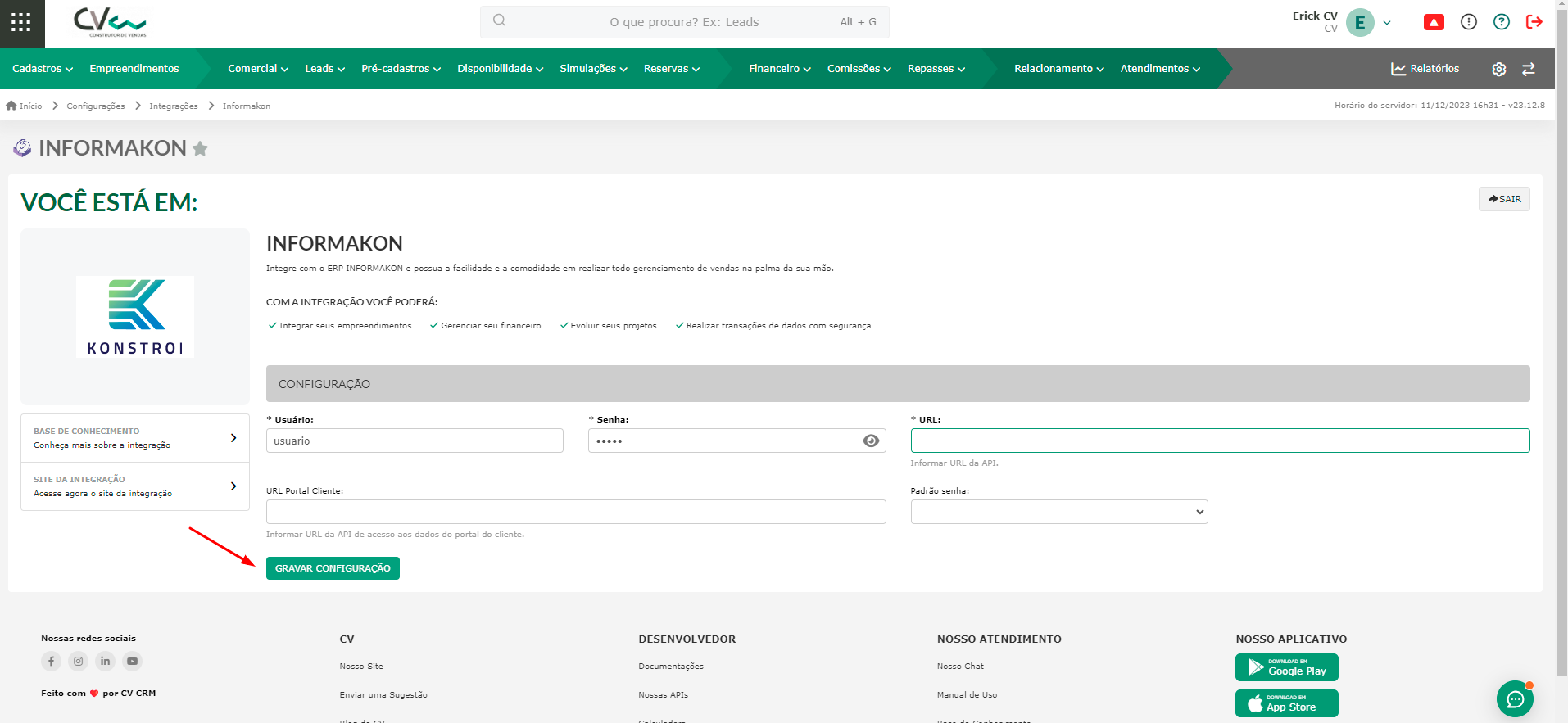
Obs.: Como a integração com o Informakon usa servidor local, é preciso que a equipe de TI do usuário realize uma liberação dos IPs do CV na regra do servidor dele. Para saber quais IPS liberar, entre em contato com o nosso time.
Configuração dos Perfis de Acesso
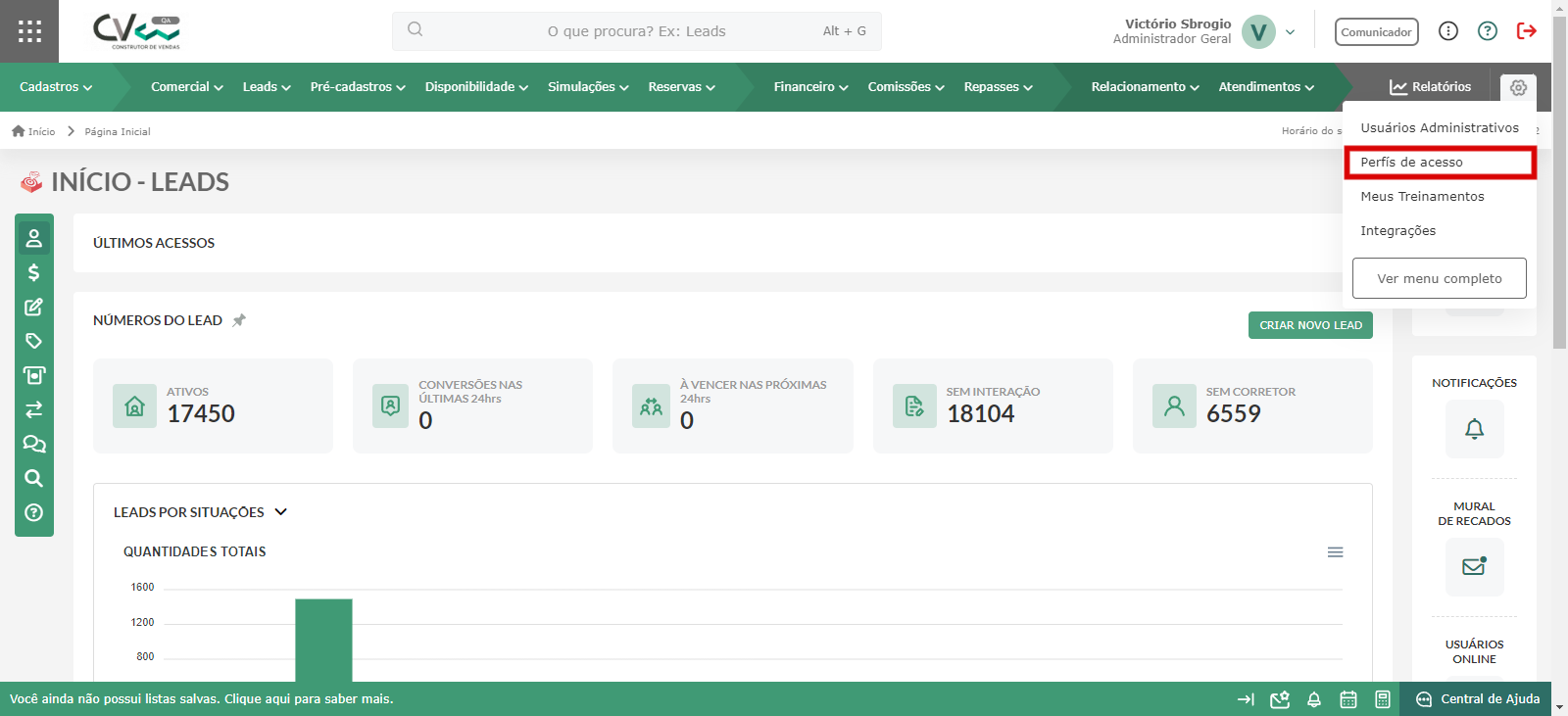
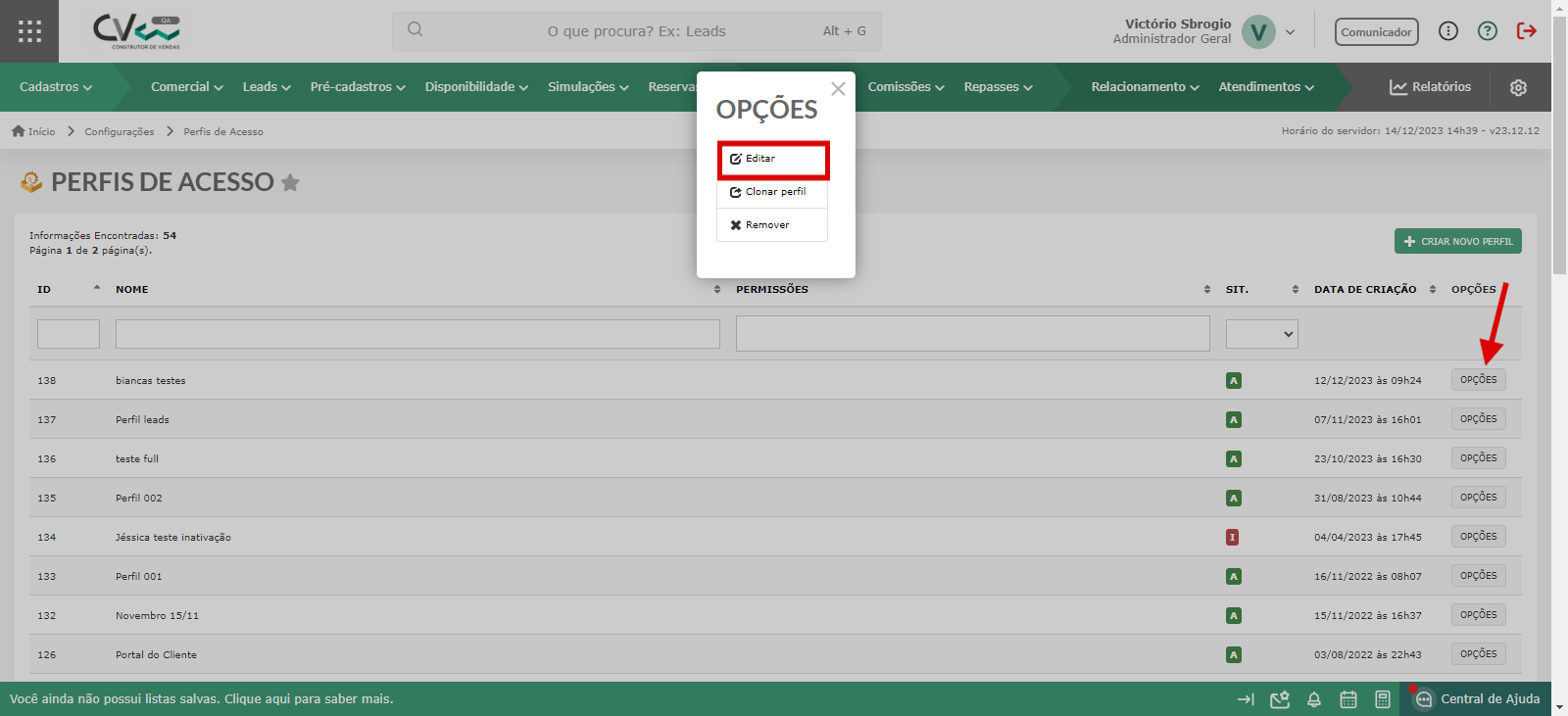
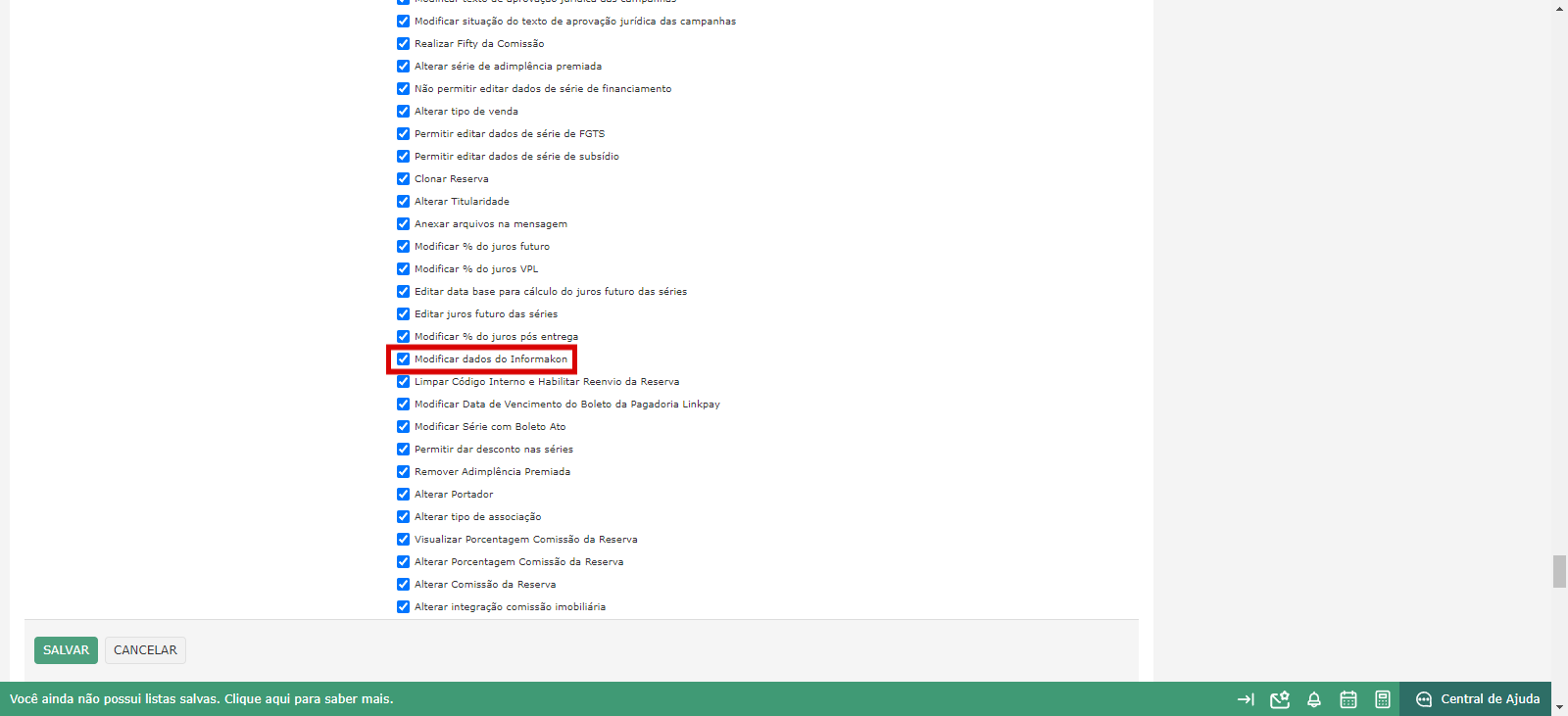
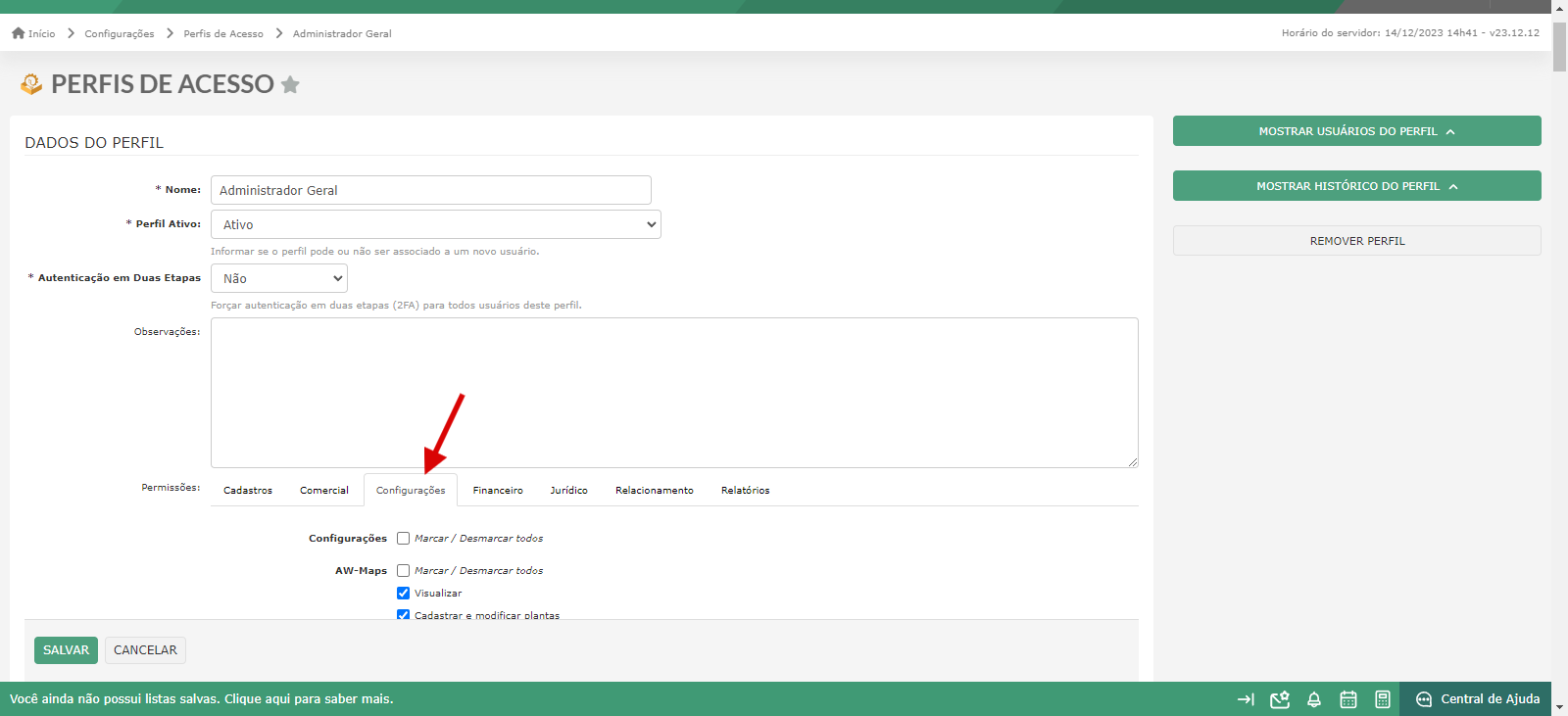
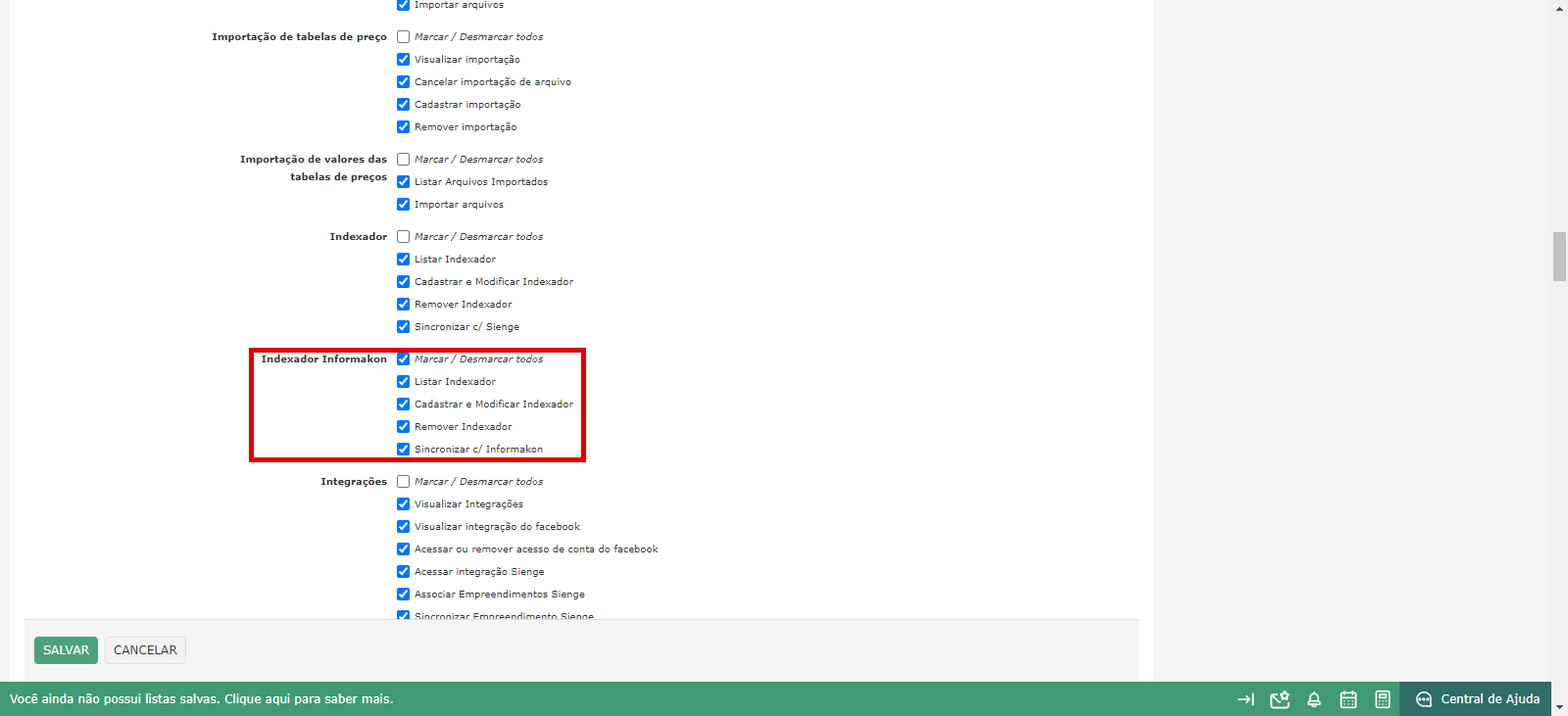
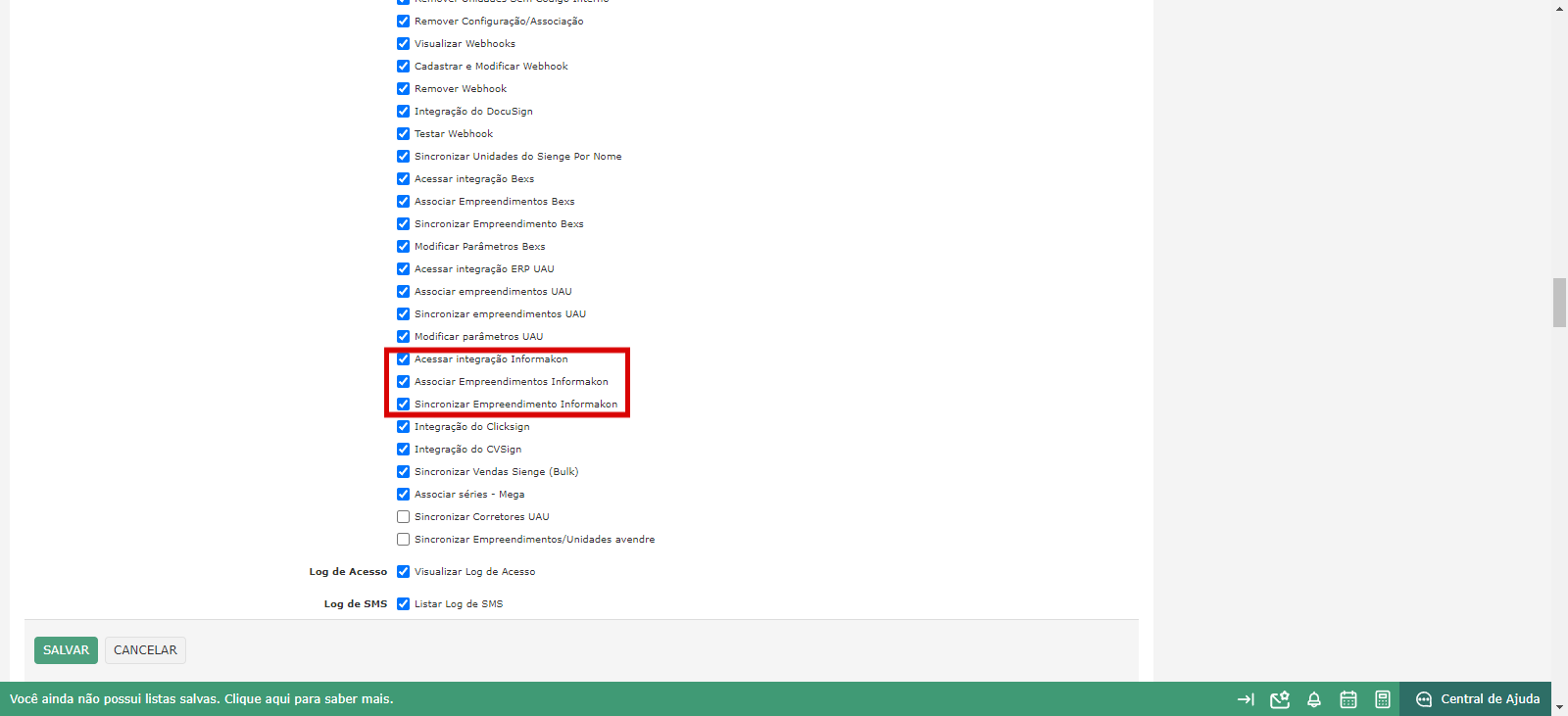
Sincronização de Empreendimentos, Etapas, Blocos e Unidades
Com os dados da integração configurado e os IPs liberados, podemos iniciar as sincronizações.
O primeiro passo é incluir o código do empreendimento do Informakon no campo "Código interno" no cadastro do mesmo no CV. No menu "Cadastros", clique em "Empreendimentos" e no administrar do empreendimento que você irá integrar ao Informakon, clique no menu lateral "Cadastro".
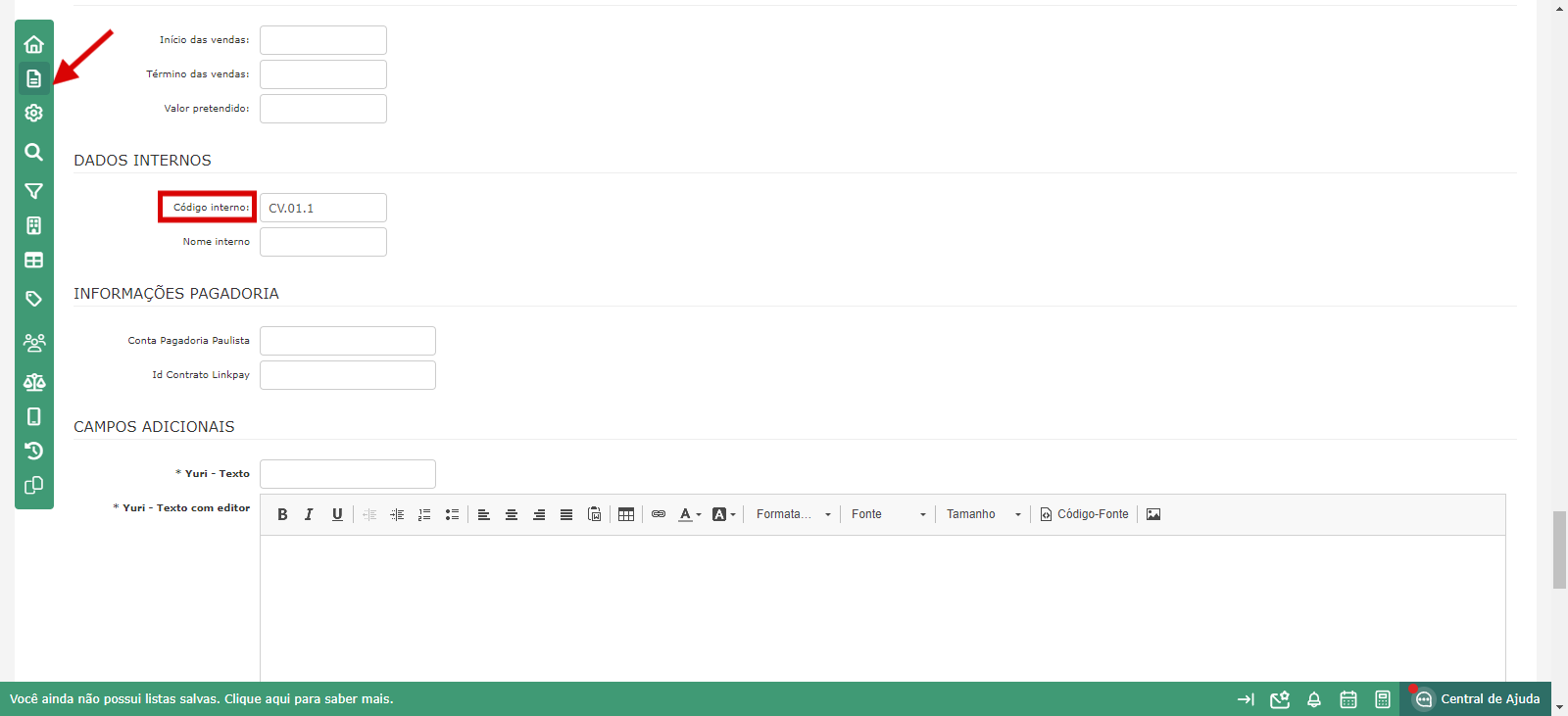
Após a adição do código, podemos voltar na aba de Integrações que será observado que o empreendimento irá aparecer na listagem.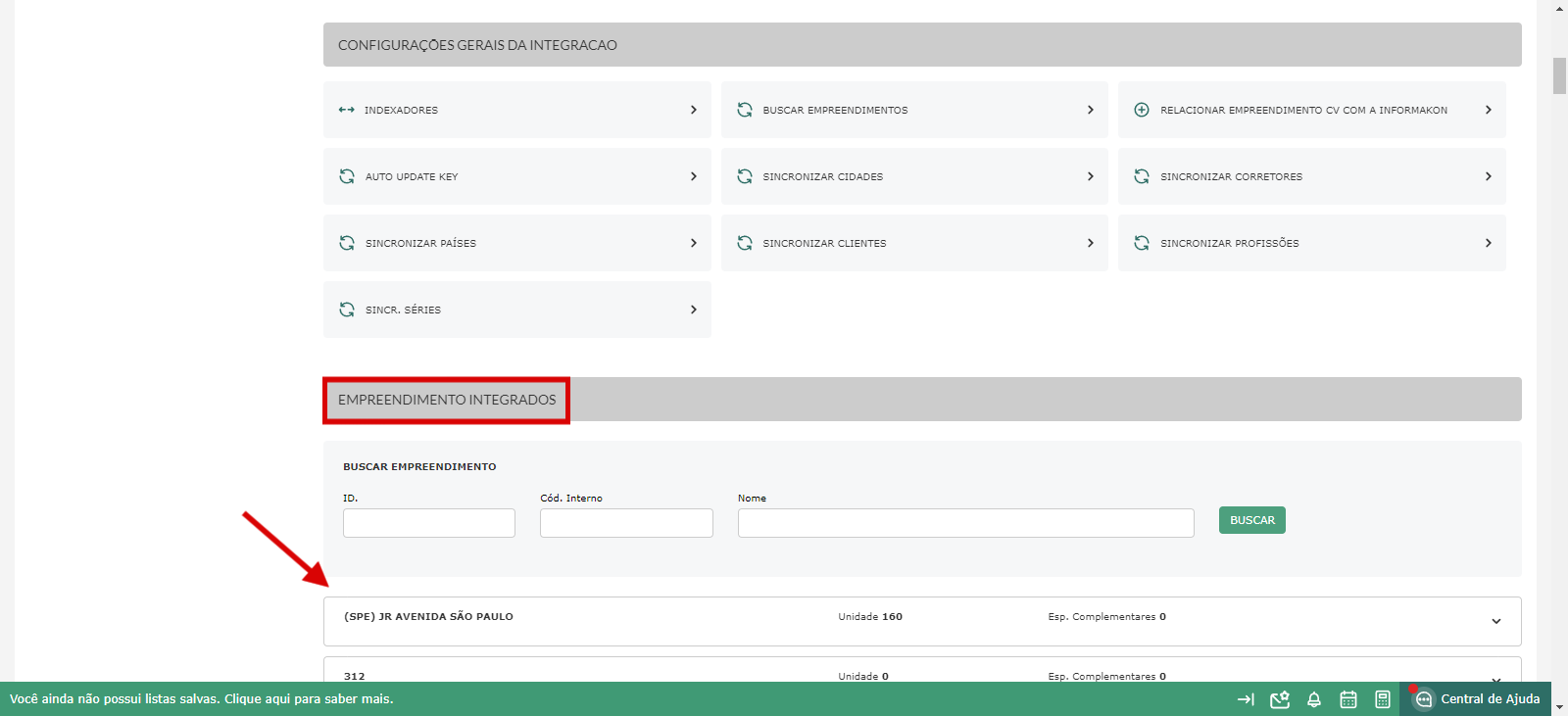
Em seguida, precisamos preencher os tipos de unidades Informakon, pois elas qualificam as unidades que serão sincronizadas.
Obs.: verifique se o seu perfil de acesso tem permissão para visualizar e editar os Tipos de Unidades Informakon (aba "Configurações" > "Tipos de Unidade Informakon").
Pesquise por "Tipos de Unidades Informakon".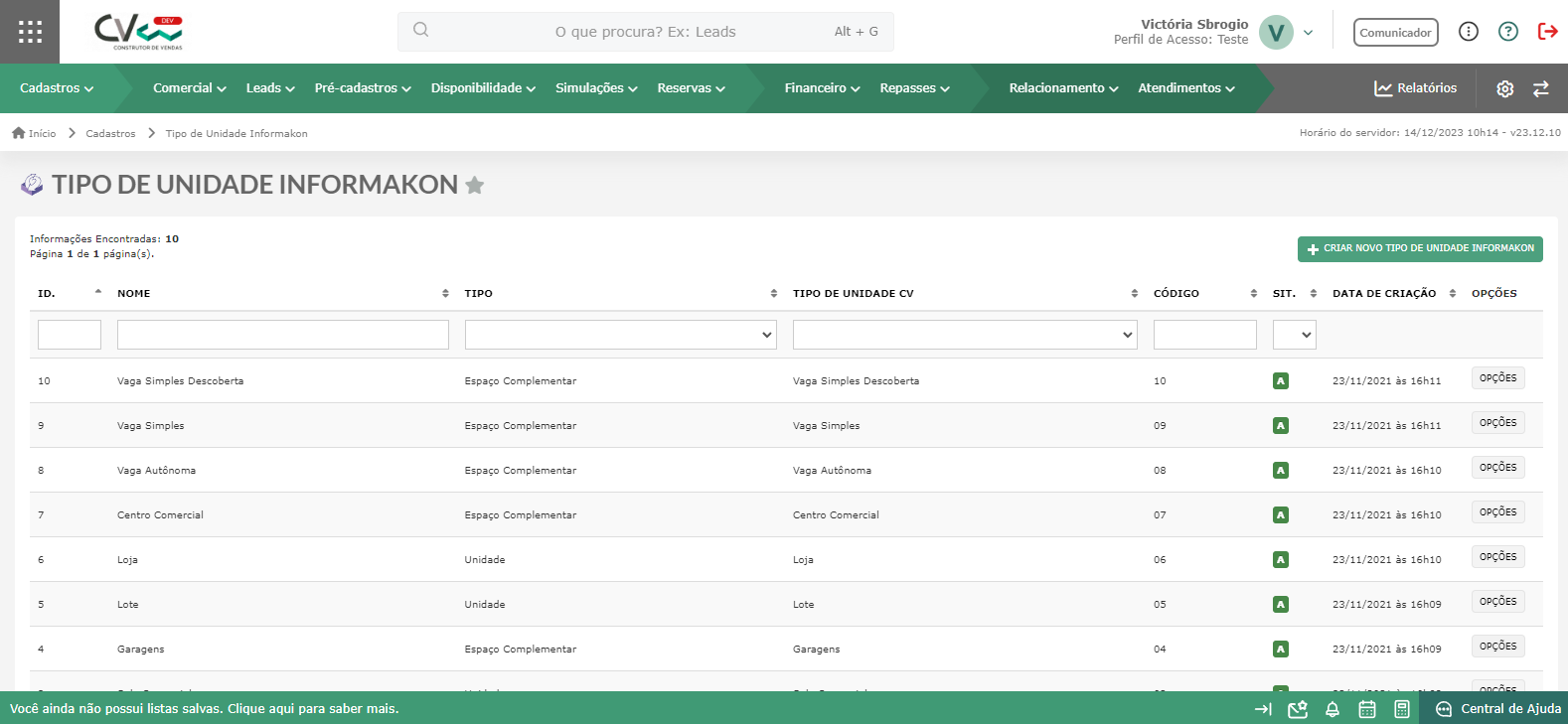
Ao cadastrar um tipo de unidade, esteja com o código interno do tipo para adicionar no campo "Código".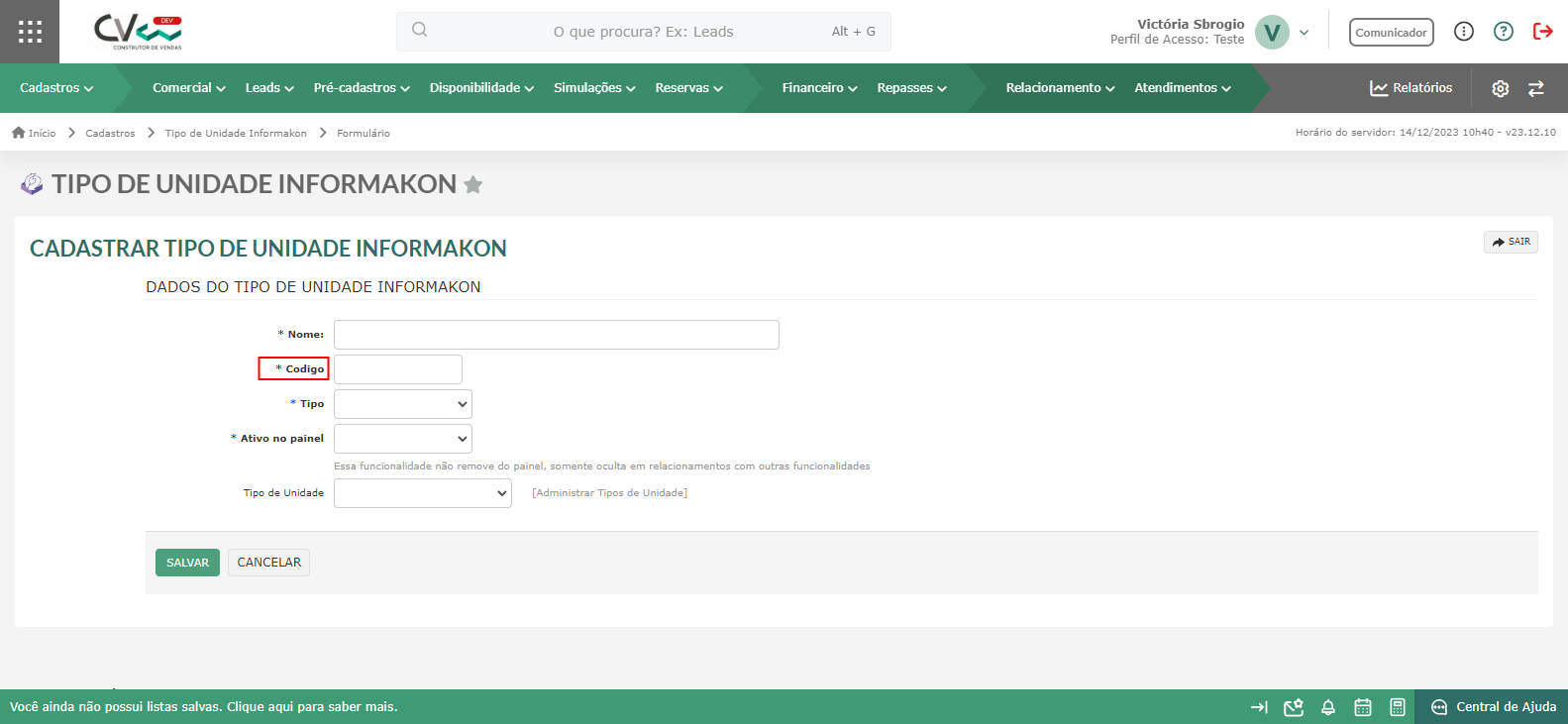
Feito isso, o próximo é sincronizar unidades, blocos e etapas. Em "Empreendimentos integrados", no menu "Integrações" > "Informakon", clique no empreendimento. Haverá duas opções:
- Sincronizar unidades: busca todas as unidades/etapas/blocos cadastrados na Informakon e traz para o CV;
- Sincronizar unidades por nome: faz o mesmo processo, porém antes de cadastrar no CV, verifica se aqui existe alguma unidade com o mesmo nome cadastrada na mesma etapa e bloco. Esta opção é utilizada para evitar duplicidade de unidades nos casos que já possua unidades cadastradas no empreendimento no CV.
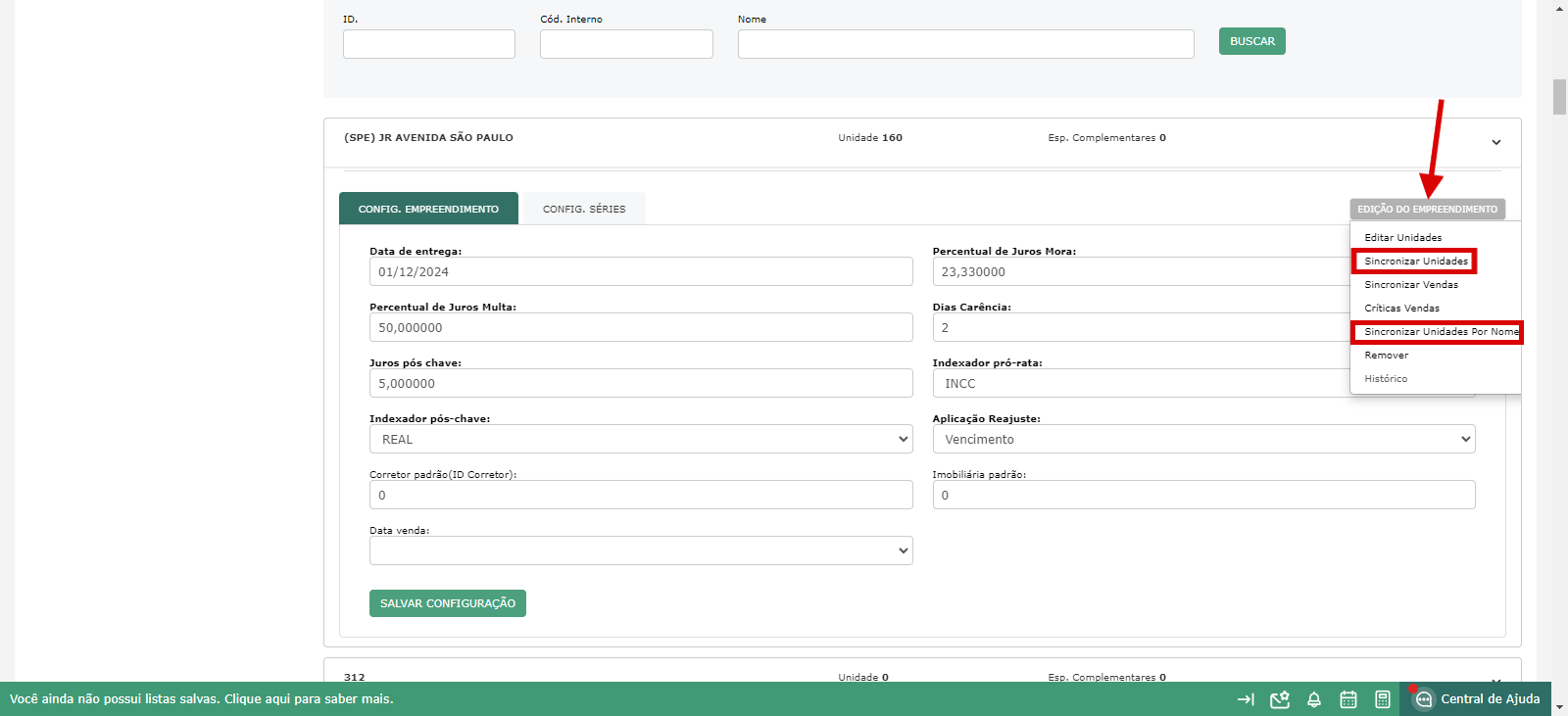
Obs.: caso já possua unidades cadastradas no CV, precisaremos adicionar o código interno dessas unidades. Para isto, clique em "Editar Unidades" e vincule o código interno das unidades (ID da unidade) do Informakon nas unidades do CV.
Selecione qual opção deseja para a sincronização das unidades. Assim, será cadastrado no CV todas que estão no Informakon, respeitando a disponibilidade das mesmas, ou seja, se uma unidade estiver com o status diferente de disponível no ERP ela ficará com o status ''Bloqueada via integração" no CV.
O sistema irá processar sua solicitação e, informará a quantidade de unidades sincronizadas.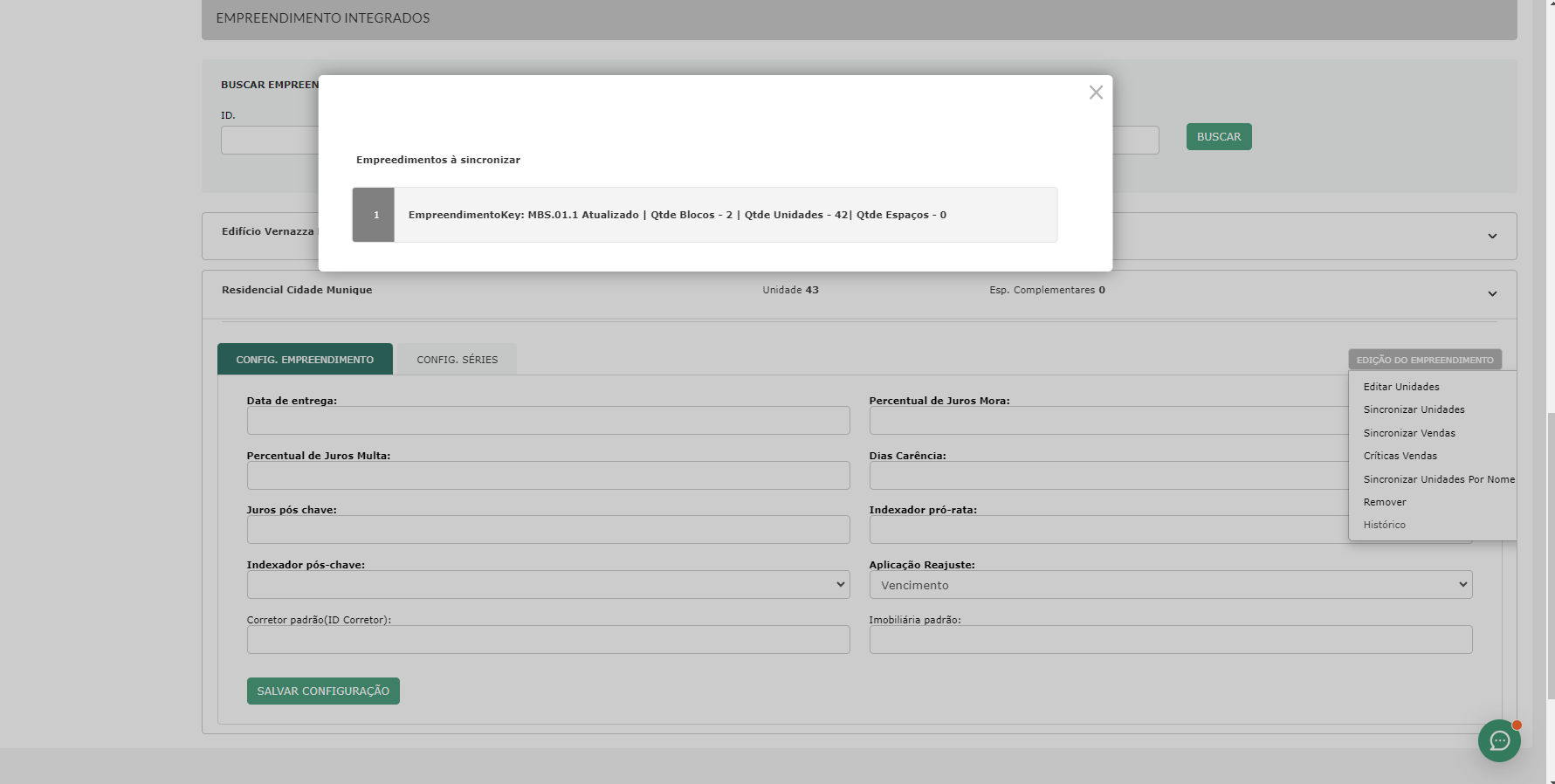
Para saber quais campos são retornados na sincronização de Empreendimentos, Etapas, Blocos e Unidades, clique aqui.
Sincronização de Cidades, Países, Profissões e Séries
Com as unidades já sincronizadas, agora podemos dar início as demais sincronizações, (séries, indexadores, países, cidades, clientes, corretores e profissões).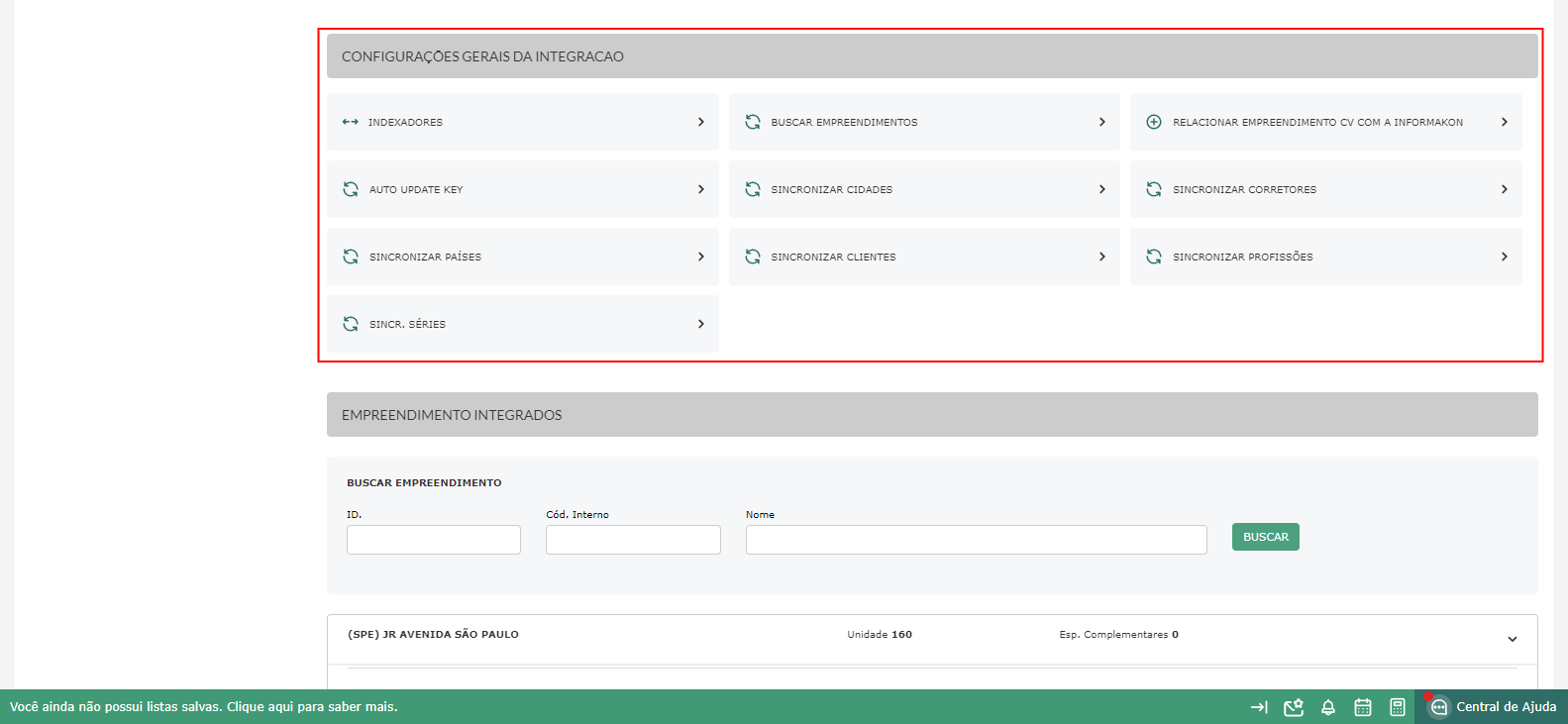
Obs.: tanto as Configurações do Empreendimento, quanto as Configurações das Séries, funcionam como configurações secundárias, ou seja, caso na reserva já existam essas configurações, esta será a configuração respeitada.
Sincronização de Clientes
A sincronização de clientes não é obrigatória, basta sincronizar nos casos que queira trazer todos os clientes cadastrados na Informakon para o CV. No momento que enviar a Reserva para a Informakon, o CV irá checar se o cliente já existe na Informakon, em seguida criará um novo cliente ou atualizar o já existente.
Sincronização de Indexador
Para sincronizar os indexadores entre o CV e a Informakon, pesquise por "Indexador Informakon".
Obs.: para acessar a tela de Indexador Informakon é necessário ter as permissões habilitadas no perfil de acesso (aba "Configurações" > Indexador Informakon").
Ao pesquisar por indexador, clique na opção "Indexador Informakon".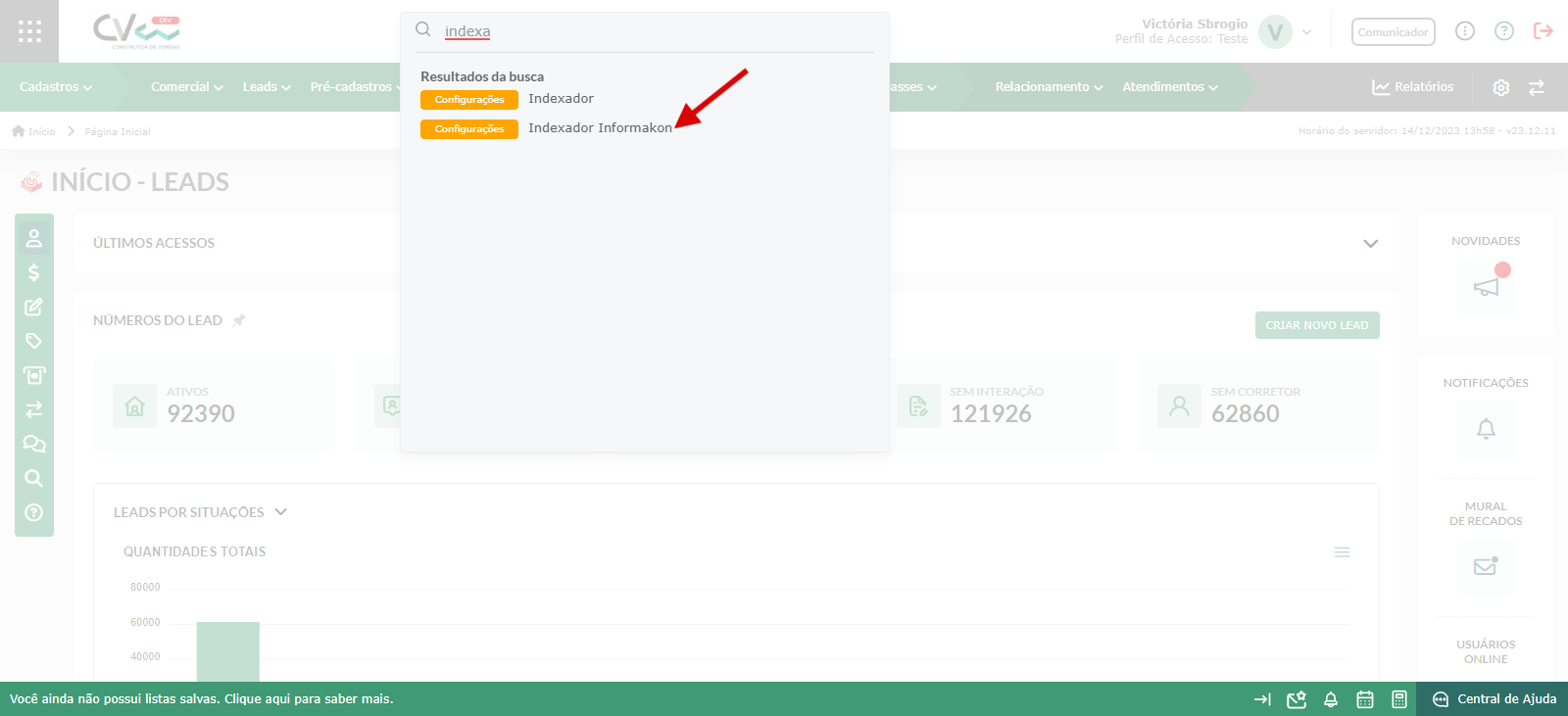
Em seguida, basta clicar em "Sincronizar".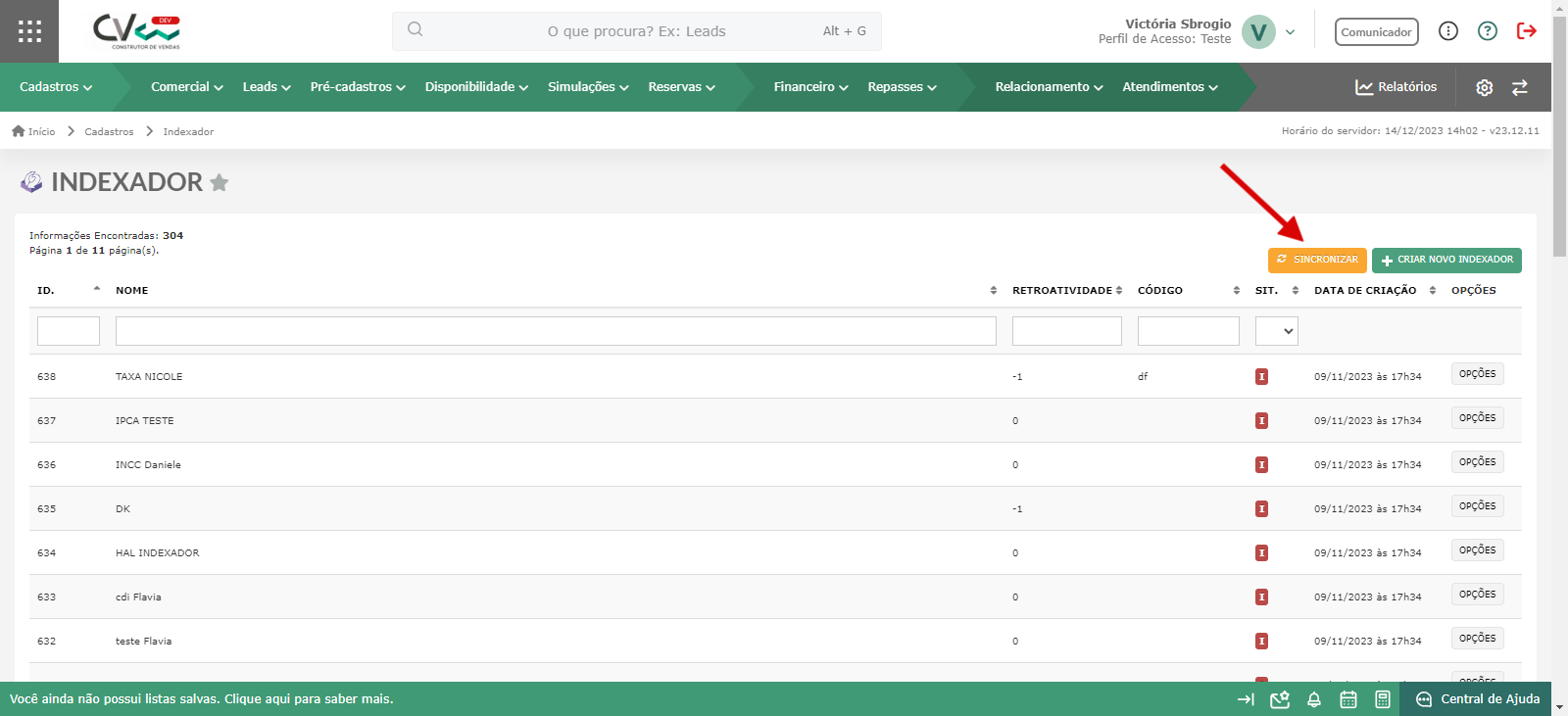
Sincronização de Corretores
No Informakon os corretores e imobiliárias são cadastrados no mesmo painel, ou seja, ao realizar a sincronização irá ser cadastrado corretores e imobiliárias no cadastro de corretores no CV.
Para fazer a sincronização, vá até o menu "Configurações" > "Integrações" > "Informakon". Em "Configurações gerais da integração", clique em "Sincronizar corretores".
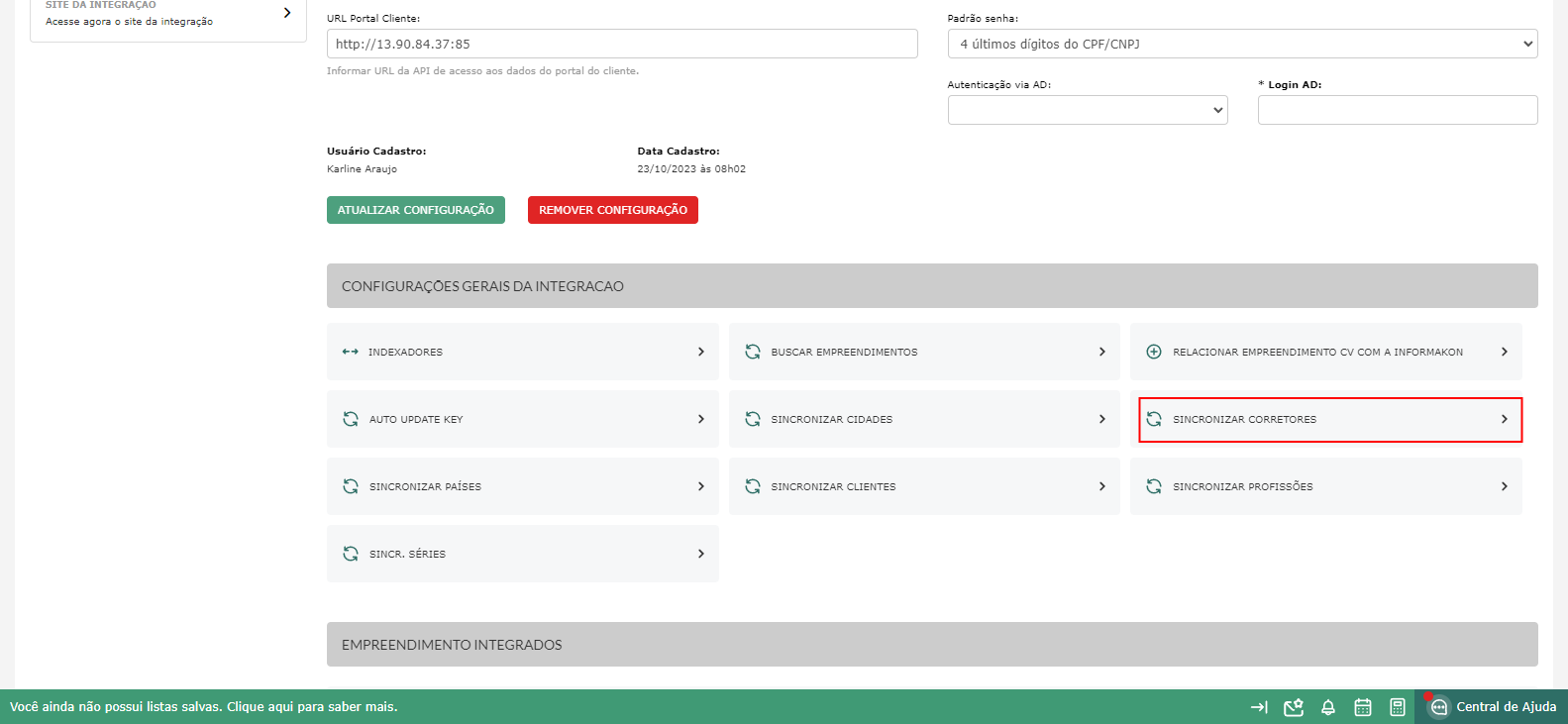
Sincronização de Vendas
Para a sincroniza de vendas é necessário inserir as informações de corretor e imobiliária padrão para recebimento dessas vendas.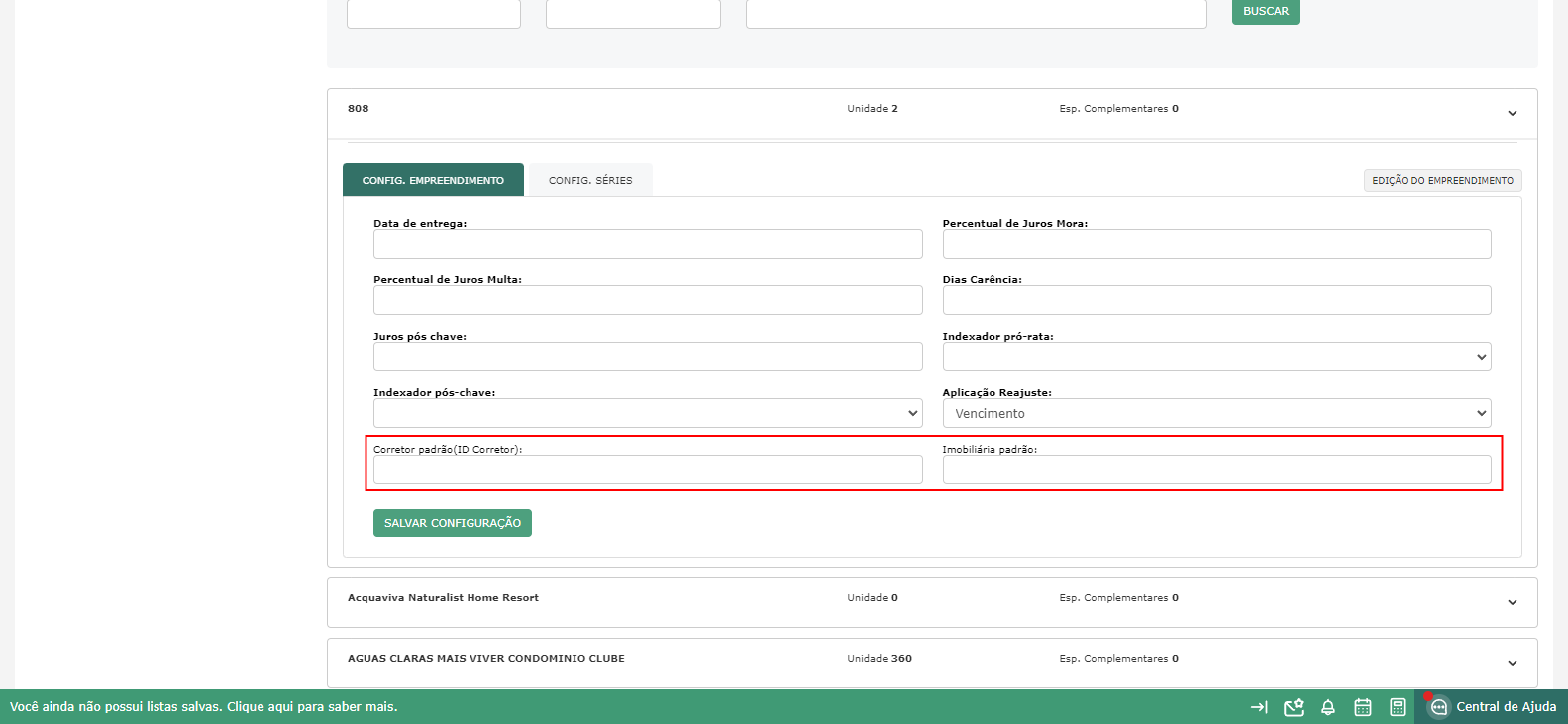
No campo "Corretor padrão (ID Corretor)", adicione o ID do corretor no CV.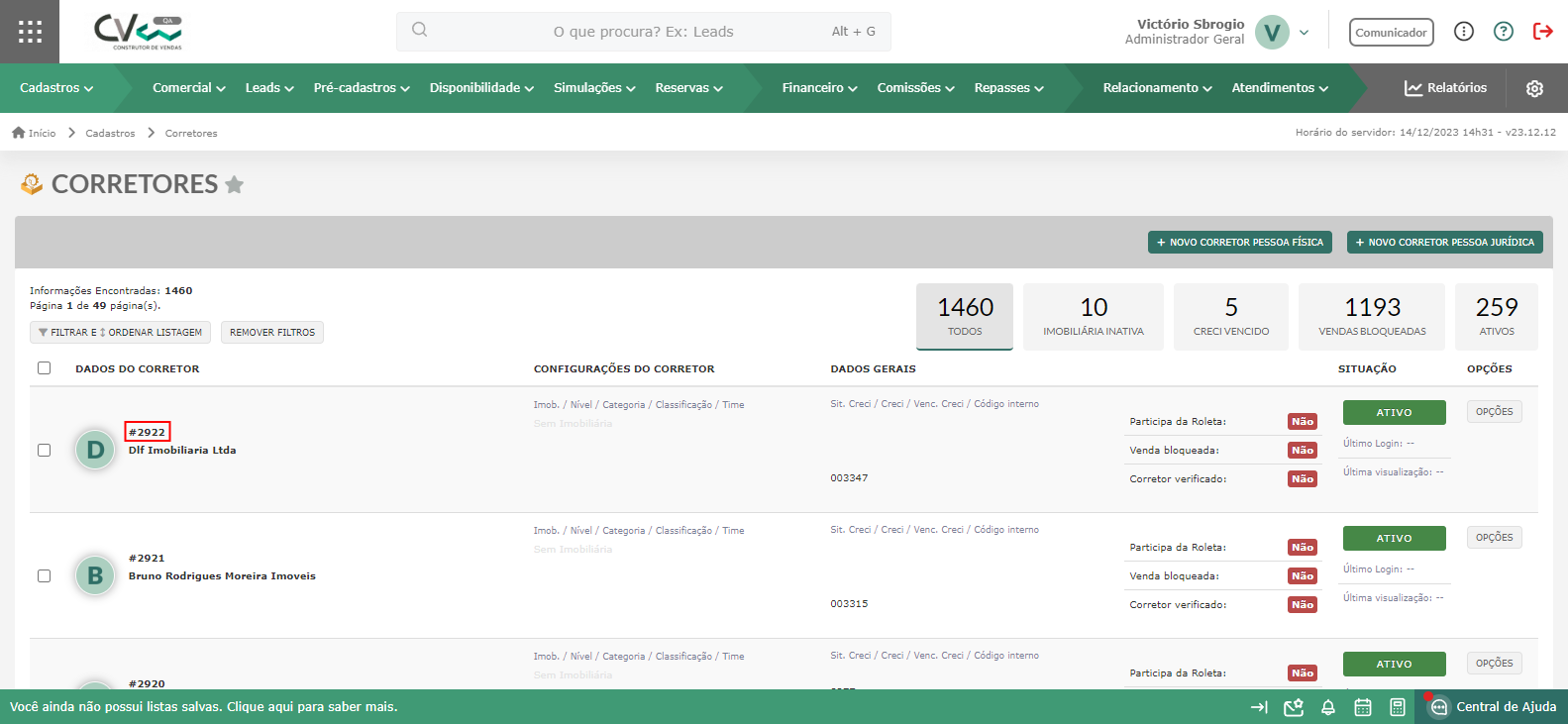
Já no campo "Imobiliária padrão", é necessário inserir o código interno (possível encontrar no editar da imobiliária no CV).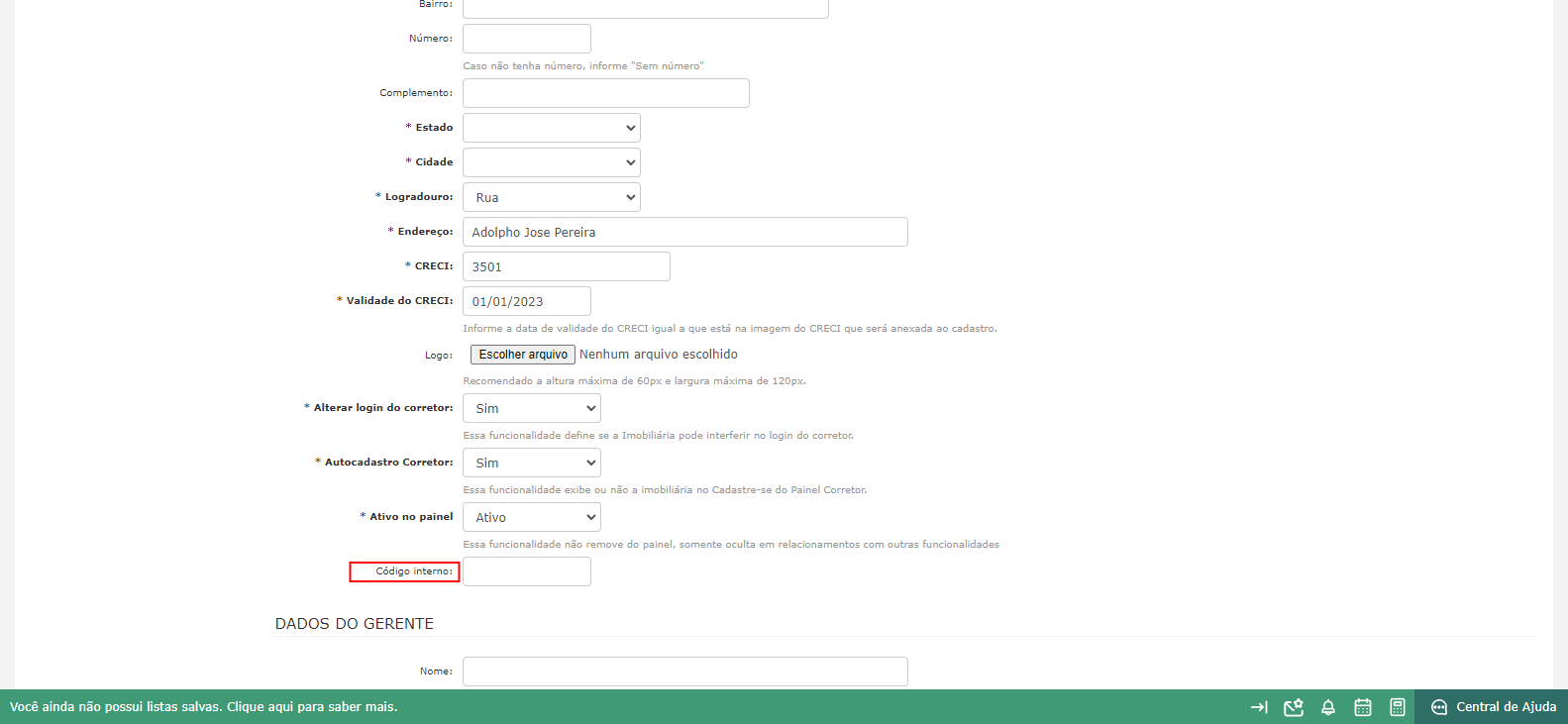
Com as informações de corretor e imobiliária, basta sincronizar as vendas.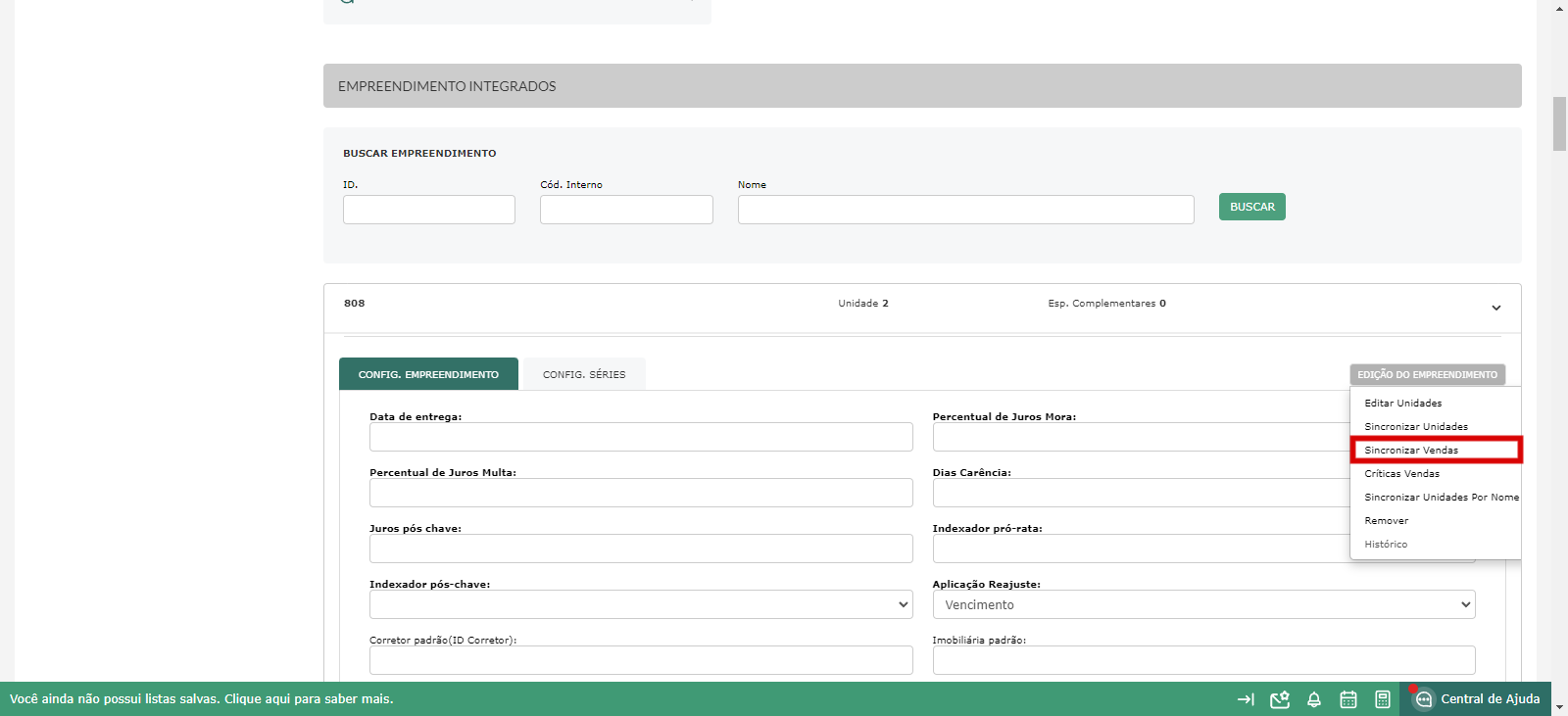
Envio de Vendas
- Verificação do Fluxo Financeiro:
- Data de vencimento da série não pode ser retroativa a data de criação da reserva.
- Todas as séries do fluxo precisam obrigatoriamente ter um indexador vinculado a elas.

- Preencher data contrato:
- O campo data contrato precisa ser preenchido antes do envio para o ERP.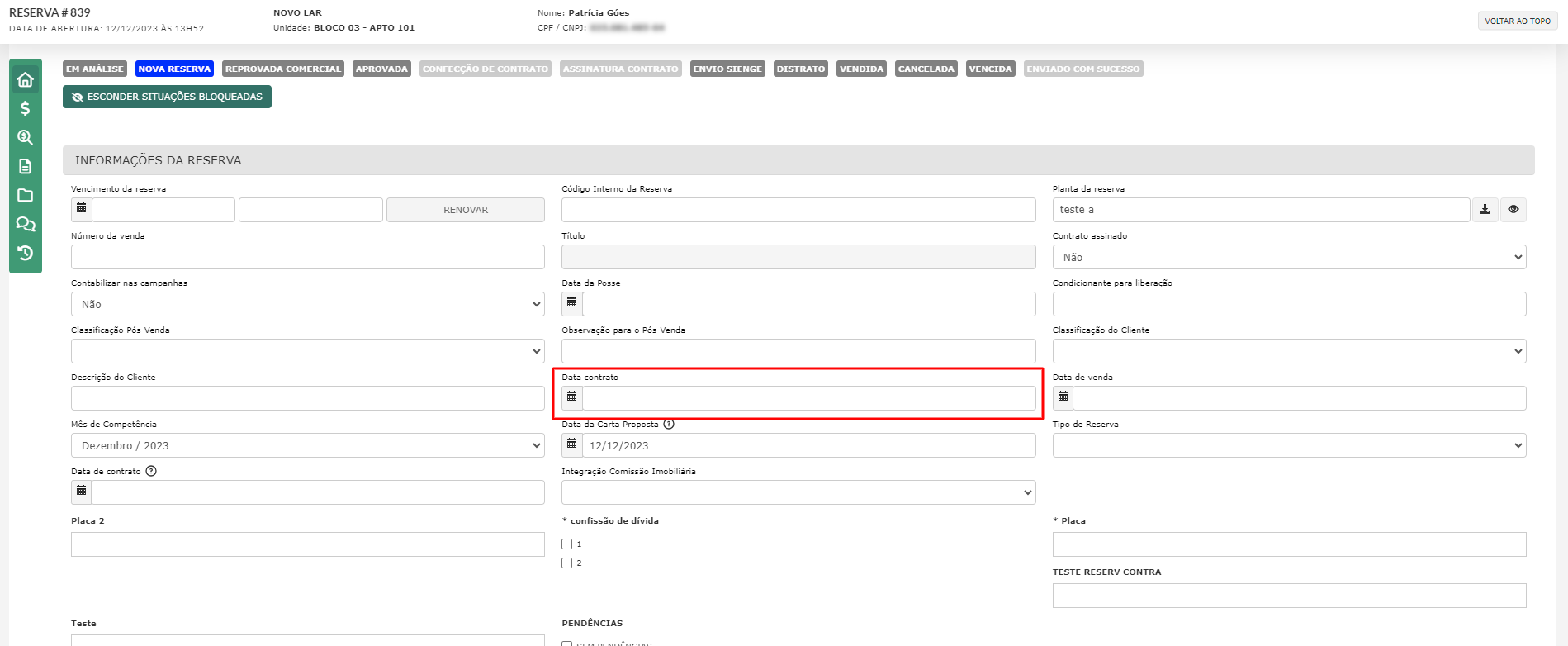
Preencher os campos do Formulário de Configuração API informakon:
- Os campos do formulário precisam estar preenchidos (Data de entrega, Data de reajuste, Deslocamento Reajuste).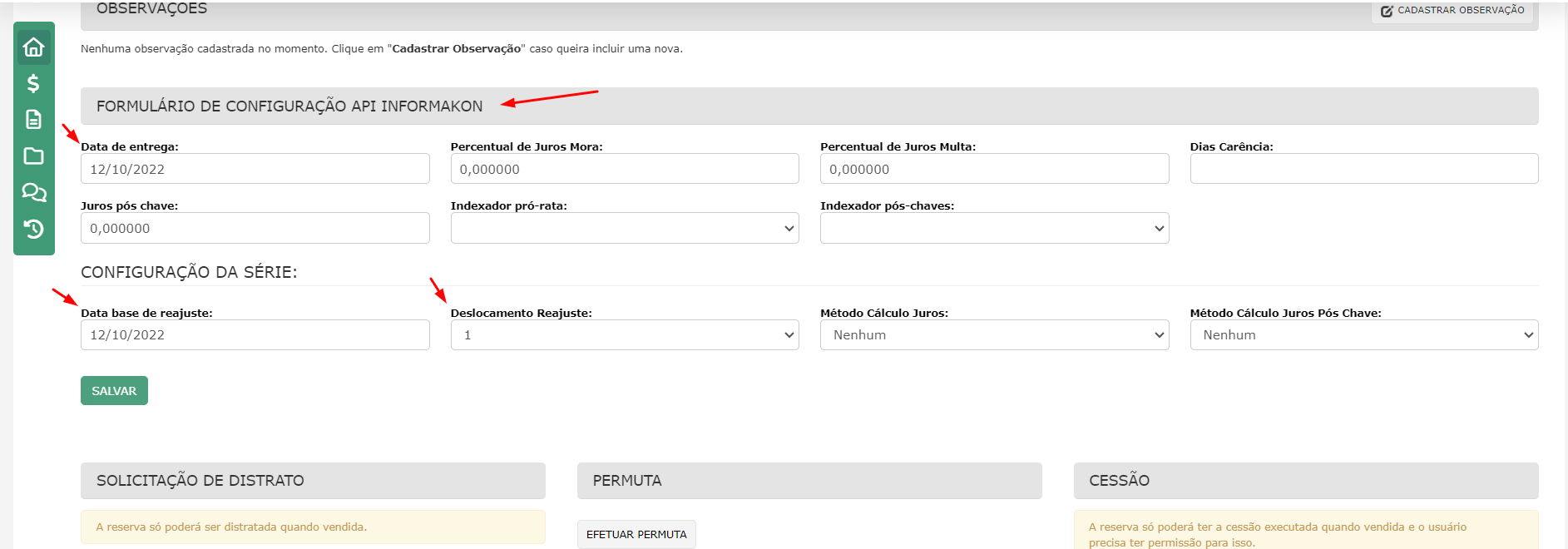
Configurações do Workflow de Reservas
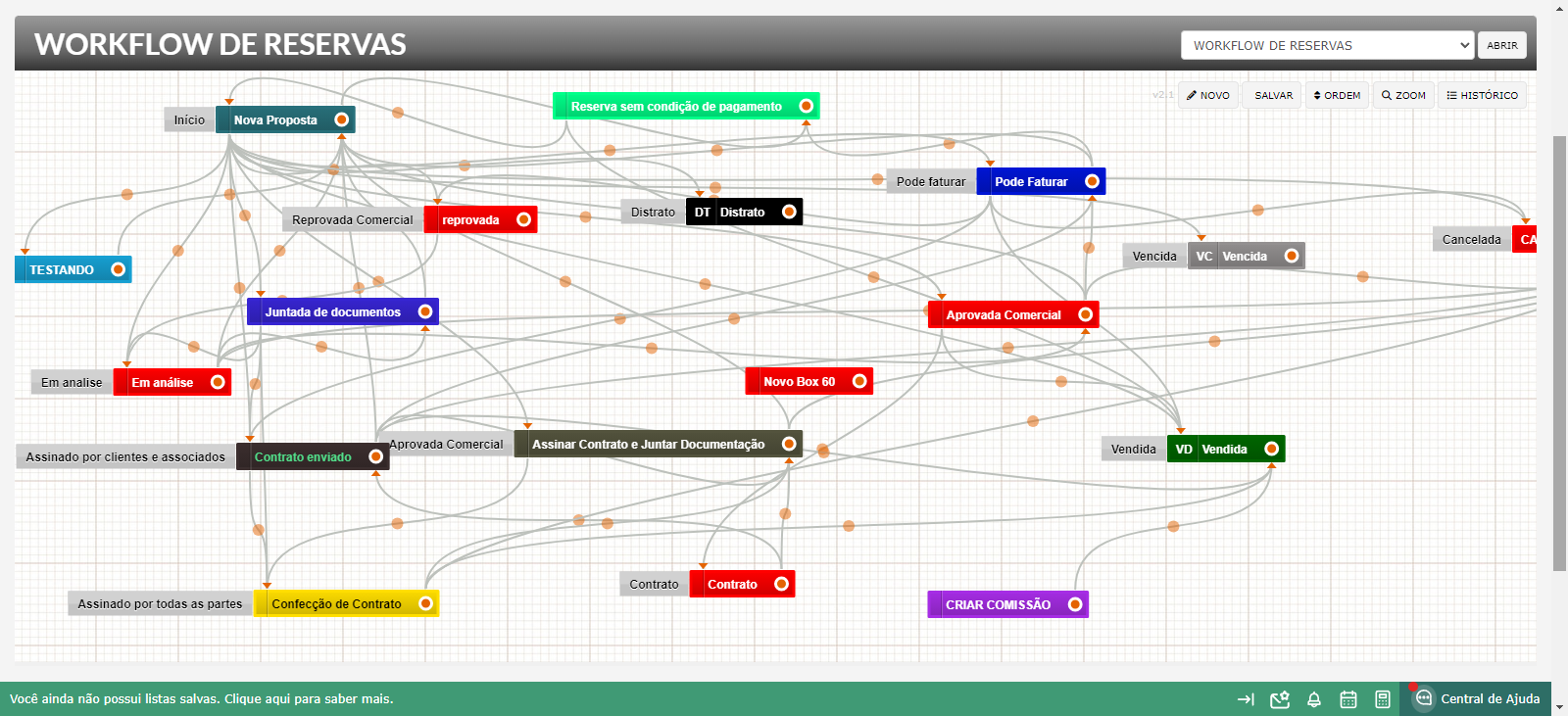

BOAS VENDAS!
Este artigo foi útil?
Que bom!
Obrigado pelo seu feedback
Desculpe! Não conseguimos ajudar você
Obrigado pelo seu feedback
Feedback enviado
Agradecemos seu esforço e tentaremos corrigir o artigo